Configurer la fonctionnalité de mise à jour logicielle Apple OS X Lion
Récemment, je montrais à un ami comment épingler leIcône Windows Update dans leur barre des tâches. Cela m'a fait penser aux mises à jour sur mon Mac et au réglage de la mise à jour logicielle OS X Lion. Voici comment ajuster les paramètres de mise à jour logicielle de votre Mac à votre guise.
Tout d'abord, dans la barre de menus, cliquez sur l'icône Apple, puis sur Préférences Système.
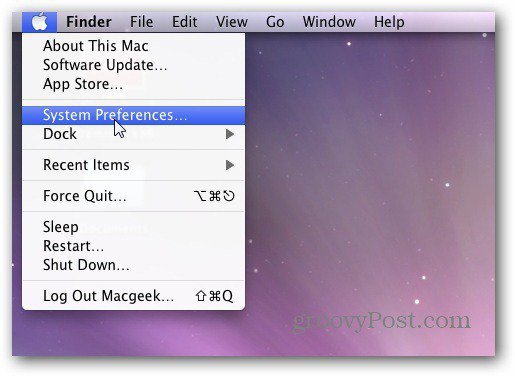
Cliquez ensuite sur Mises à jour de logiciels dans l’écran Préférences Système.
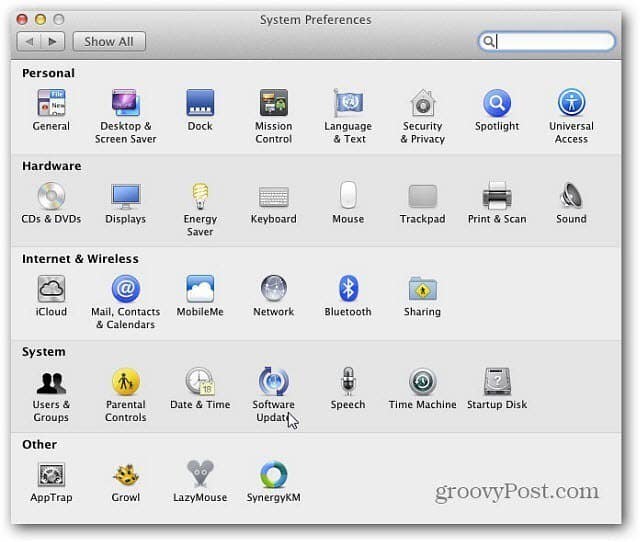
À l'écran suivant, le contrôle programmé serasélectionné par défaut. Voici où définir la fréquence de vérification des mises à jour. Vous pouvez choisir entre Daily, Weekly ou Monthly. Vérifiez si vous souhaitez télécharger les mises à jour automatiquement ou non. Si vous décochez la case Télécharger automatiquement les mises à jour, le système vérifiera toujours automatiquement les mises à jour. Il vous avertira s’il en existe de disponibles, vous devrez d'abord les télécharger avant de les installer. Si vous voulez gagner du temps, je vous recommande de cocher cette case.
Et vous pouvez cliquer sur Vérifier maintenant pour voir si des mises à jour sont actuellement disponibles.
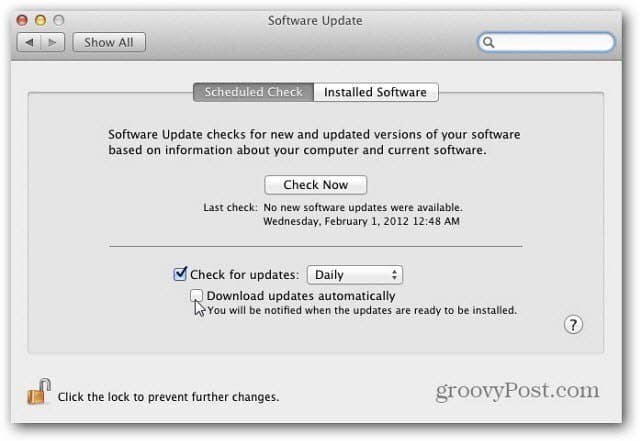
Maintenant, cliquez sur Logiciel installé. Cela vous montre une liste de tous les logiciels mis à jour par Software Update. Ceci est une liste de référence seulement. Il n'y a pas de paramètres à configurer.
Après avoir configuré la mise à jour de logiciels, cliquez sur l’icône de cadenas pour empêcher toute modification ultérieure.
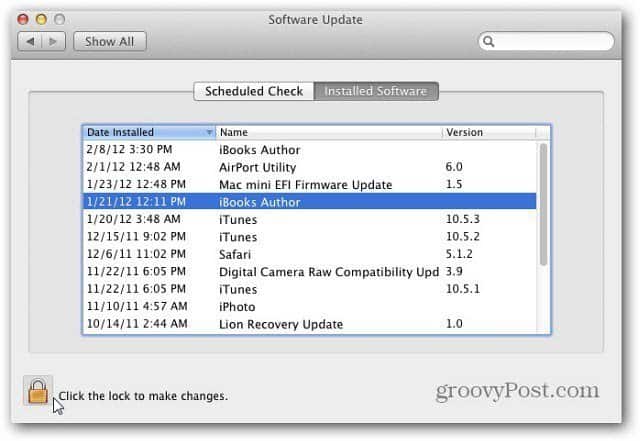
C'est tout ce qu'on peut en dire! Vous pouvez revenir en arrière et faire des ajustements plus tard si nécessaire.










laissez un commentaire